El módulo de personas te permite registrar y administrar todos los proveedores que tendrán relación directa con el negocio.
Para ello, puedes ingresar por el módulo: Personas – Personas – ![]() .
.
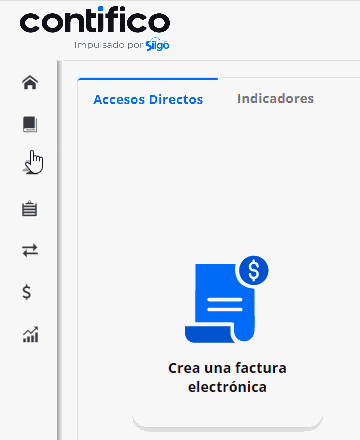
O también haciendo uso del ícono ![]() – Personas – Persona.
– Personas – Persona.
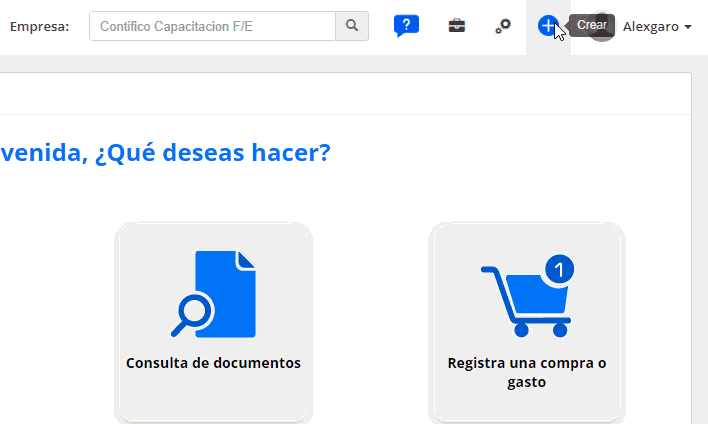
Una vez accedes por cualquiera de las dos ruta, el sistema abrirá una pantalla donde es necesario completar los datos de la persona:

- Estado: escoges Activo para poder utilizar la persona en el sistema.
- Tipo: seleccionas Natural, Jurídica, Sin RUC/CI.
- Si la persona sólo posee número de cédula escoges Natural y únicamente ingresas el número el cédula en el campo Cédula.
- Si posee cédula y RUC escoges Natural. Es necesario ingresar tanto la cédula como el RUC en los campos correspondientes.
- En el caso que únicamente posea número de RUC seleccionas Jurídica.
- Sin RUC/CI se la utiliza normalmente para estudiantes.
- Contribuyente Especial: lo marcas si la persona esta registrado como contribuyente especial en el SRI.
- Ruc: digitas el Registro Único de Contribuyente.
- Cédula: número de identificación de la persona. Tiene que ser un número válido.
Importante: el sistema válida los números de cédulas y números de RUC. Sólo permite guardar identificaciones reales.
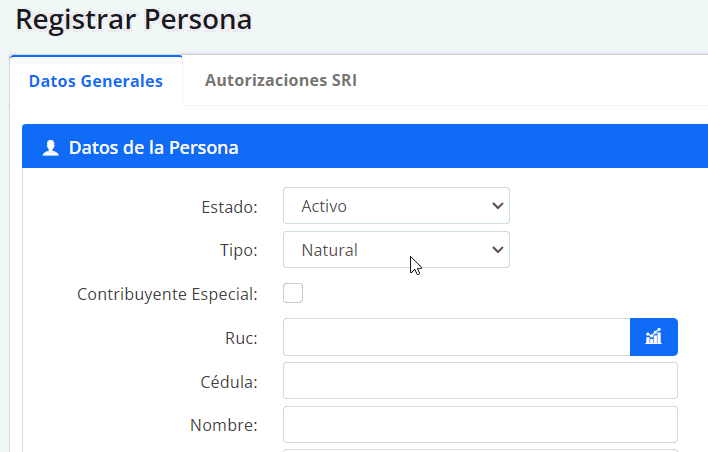
- Nombre o Razón Social: digitas el nombre de la persona o empresa. Se visualizará en la factura.
- Nombre Comercial: puedes ingresar el que tiene registrado en el SRI o el mismo nombre de la persona.
- Teléfonos: número de contacto.
- Dirección: ubicación del domicilio o negocio.
- Extranjero: en el caso de ser un cliente extranjero, es necesario marcarlo.
- Persona Asociada: si seleccionadas una persona asociada, la facturación saldrá a nombre de la persona asociada. Normalmente lo utilizan las unidades educativas.
- Categoría: puedes segmentar a las personas registradas.
- Email: campo obligatorio para ingresar el correo electrónico del cliente. Puedes ingresar más de un correo.
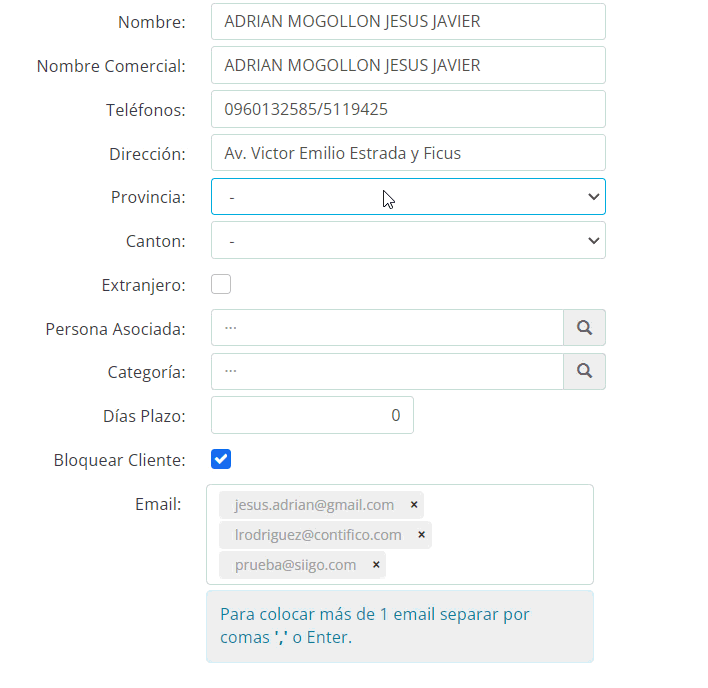
Después vas a la sección «Roles de la persona en la empresa» y realizas la marcación en la casilla «Proveedor».
Importante: el sistema permite que una misma persona tener varios roles habilitados al mismo tiempo.
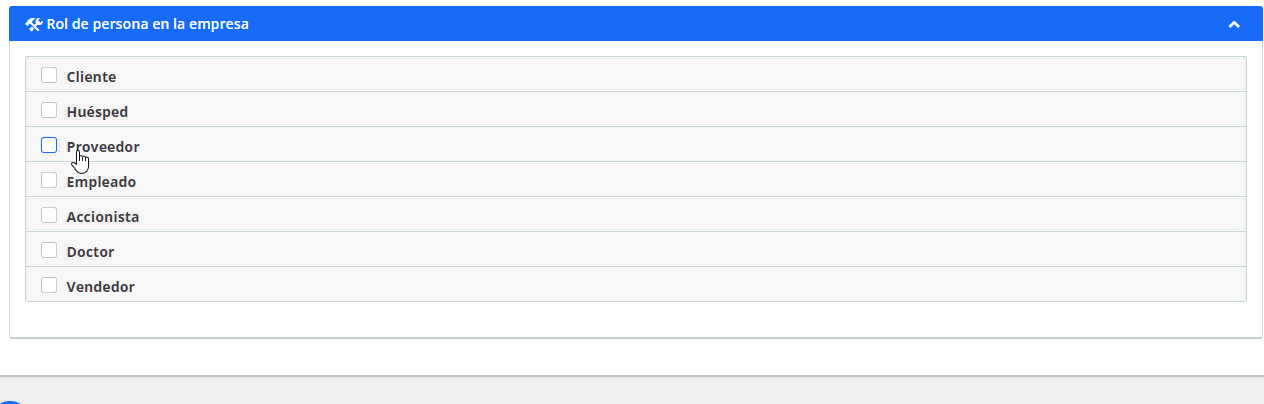
Se habilitarán los siguientes datos a completar:
Importante: recuerda que el único campo obligatorio es Cuenta por pagar, ya en el plan de solo facturación electrónica no se controla contabilidad.
- Cuenta por pagar: realizas la búsqueda de la cuenta contable que se verá afectada en el movimiento contable.
- Cuenta recurrente: relacionas la cuenta contable que se afectará por la compra de los productos.
- Centro de Costo: aquí puedes asociar al proveedor un centro de costo específico, mismo que se cargará automáticamente al crear una factura tipo proveedor.
- Cia Relacionada: habilitar esta casilla te permitirá llevar un control de los proveedores relacionados con la empresa.
- Artesano: marcando esta opción se está registrando una persona como proveedor artesano, por lo tanto, todas las facturas de compra asociadas no gravaran IVA.
- Saldo Inicial: este es un valor referencial que no afecta contabilidad, sin embargo, se visualiza en el estado de cuenta.
- Ret IR y Ret IVA: aquí puedes seleccionar los códigos de retención de impuesto a la renta y el impuesto de retención IVA que afecta al bien o servicio. Esto tendrá efecto en la pestaña de retenciones.
Para finalizar, es necesario dar clic en el botón ![]() para que los datos queden almacenados correctamente en el sistema.
para que los datos queden almacenados correctamente en el sistema.
Importante: también puedes crear al proveedor desde el registro del documento.